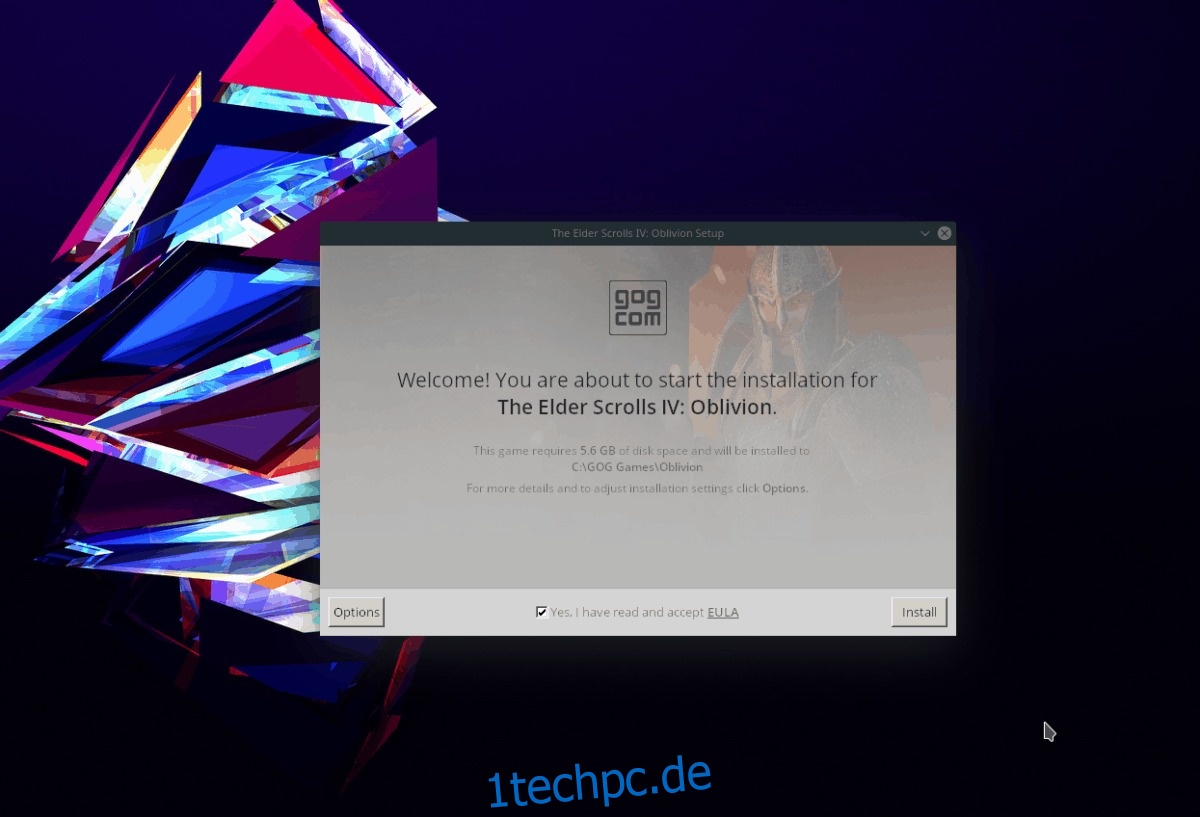In der Vergangenheit haben wir auf wdzwdz besprochen, wie man andere Elder Scrolls-Spiele unter Linux zum Laufen bringt. Dank Fortschritten in moderner Technologie wie Wine sowie einer engagierten Community von Linux-Spielern, die die Elder Scrolls-Serie lieben und die Serie auf ihrer bevorzugten Plattform genießen möchten, sind diese Spiele ziemlich einfach unter Linux zu spielen. Elder Scrolls 4 ist nicht besonders an Microsoft-Code und -Bibliotheken gebunden, abgesehen vom obligatorischen DirectX und einigen anderen Dingen, um die sich Wine kümmert. Aus diesem Grund sollte es kein Problem geben, Elder Scrolls: IV Oblivion unter Linux zu bekommen.
Heute gehen wir auf zwei Methoden ein, mit denen Sie The Elder Scrolls: IV Oblivion unter Linux installieren und spielen können. Die erste Methode ist Wine, die im Allgemeinen für Leute reserviert ist, die eine Nicht-Steam-Version von Oblivion besitzen. Die zweite Methode konzentriert sich auf die SteamPlay-Plattform von Valve.
Inhaltsverzeichnis
Option 1: Wein
Besitzen Sie eine Kopie von Oblivion außerhalb von Steam? Hier erfahren Sie, wie Sie es unter Linux zum Laufen bringen.
Schritt 1: Gehen Sie zu GOG.com und gehen Sie zu Ihrer Spielebibliothek. Suchen Sie von dort aus Oblivion und wählen Sie es aus, um einen Download-Link anzuzeigen. Laden Sie das eigenständige EXE-Installationsprogramm auf Ihren Linux-Computer herunter.
Besitzen Sie die Nicht-Steam-Version von The Elder Scrolls IV: Oblivion nicht? Sie müssen eine Kopie kaufen. Zum Glück ist es nicht zu teuer und kann gefunden werden Hier.
Schritt 2: Gehen Sie zu unserem Tutorial und erfahren Sie, wie Sie die Wine-Kompatibilitätsebene auf Ihrem Linux-PC installieren. Wenn Sie diesen Schritt überspringen, funktioniert die GOG EXE-Datei überhaupt nicht.
Schritt 3: Öffnen Sie Ihren Dateimanager und klicken Sie auf den Ordner „Downloads“. Suchen Sie von dort aus die Oblivion EXE-Installationsdatei und klicken Sie mit der rechten Maustaste darauf. Wählen Sie dann im Rechtsklickmenü die Option „Install with Wine Windows Program Loader“.
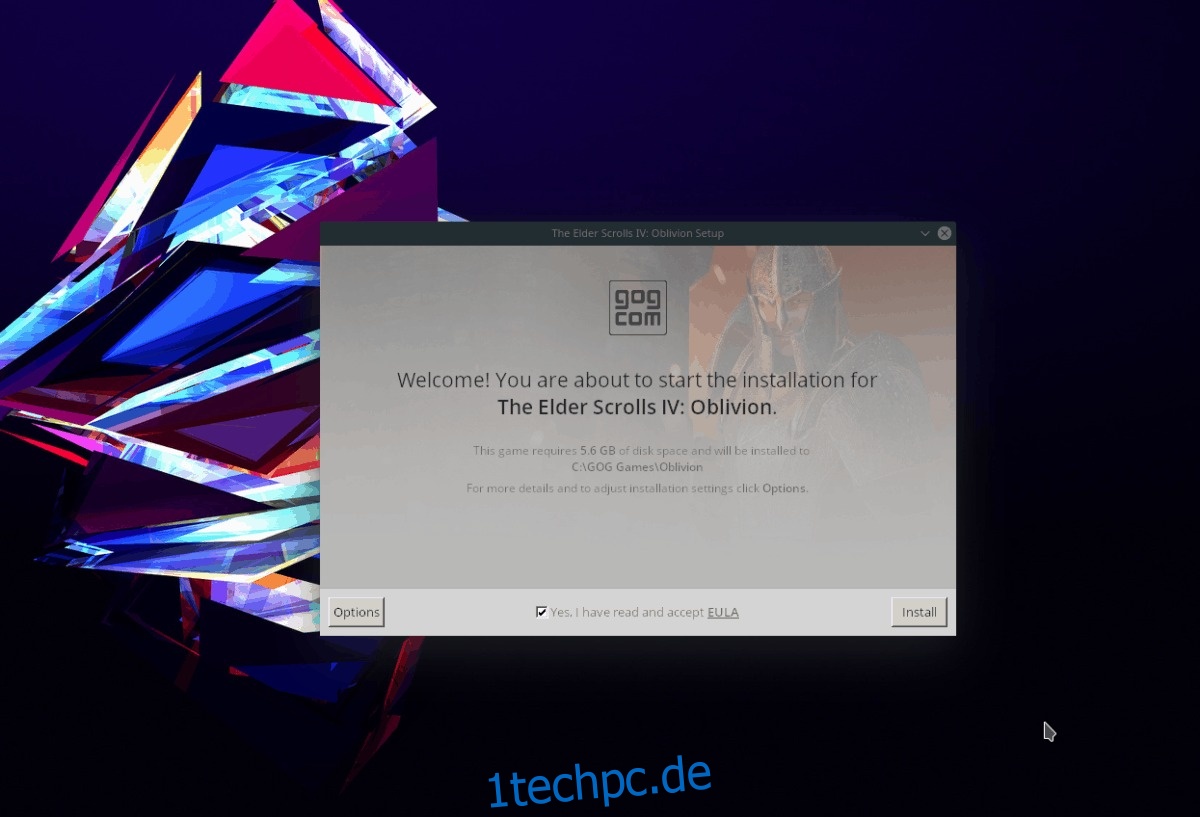
Wenn Sie die Installation alternativ lieber vom Terminal aus starten möchten, starten Sie ein Terminalfenster mit Strg + Umschalt + T oder Strg + Alt + T. Führen Sie dann Folgendes aus:
cd ~/Downloads wine NameOfOblivionInstaller.exe
Schritt 4: Nachdem Sie die Option zum Öffnen des Oblivion GOG.com EXE-Installationstools ausgewählt haben, sehen Sie den offiziellen GOG-Dialog, der die EULA für das Spiel erklärt. Akzeptieren Sie es, indem Sie auf das Kontrollkästchen klicken, gehen Sie durch den Installationsvorgang und schließen Sie es, wenn es fertig ist.
Schritt 5: Wenn das Installationsprogramm fertig ist, sollte alles bereit sein. Da Oblivion jedoch ein Windows-Spiel ist (ein älteres noch dazu), ist es eine gute Idee, Wine zu optimieren.
Drücken Sie Alt + F2 auf der Tastatur. Geben Sie dann „winecfg“ ein und drücken Sie die „Enter“-Taste, um den Wine-Konfigurationsbereich zu starten.
Schritt 6: Klicken Sie im Konfigurationsbereich auf „Bibliotheken“. Klicken Sie dann auf das Dropdown-Menü, suchen Sie nach „Winestreamer“ und klicken Sie auf „Hinzufügen“.
Schritt 7: Nachdem Sie „Hinzufügen“ ausgewählt haben, markieren Sie es im Menü und klicken Sie auf die Schaltfläche „Bearbeiten“.
Schritt 8: Setzen Sie die Bibliothek „winegstreamer“ in Wine auf „deaktiviert“. Klicken Sie dann auf „OK“, um Wine CFG zu schließen. Diese Änderung sollte Abstürze verhindern, wie auf beschrieben WineHQ.org.
Nachdem Wine nun konfiguriert ist, können Sie The Elder Scrolls IV: Oblivion spielen, indem Sie zu:
„Wine“ > „Programme“ > „GOG.com“

Option 2: SteamPlay
Wenn Sie The Elder Scrolls IV: Oblivion auf Steam haben, wird es Sie freuen zu wissen, dass es auf Steam über Proton/DXVK (alias SteamPlay) einwandfrei funktioniert. Um das Spiel zum Laufen zu bringen, befolgen Sie die nachstehenden Schritt-für-Schritt-Anweisungen.
Schritt 1: Als erstes müssen Sie SteamPlay aktivieren, damit Sie alle Spiele mit Proton installieren können, und nicht nur die, die laut Valve offiziell unterstützt werden. Gehen Sie dazu zu unserem Tutorial auf SteamPlay.
Schritt 2: Wenn SteamPlay auf Ihrem Linux-Computer läuft, ist es an der Zeit, Oblivion zu installieren. Gehen Sie zu „Bibliothek“ und suchen Sie nach „The Elder Scrolls IV: Oblivion“ und installieren Sie es auf Ihrem Computer (oder kaufen Sie es, wenn Sie es nicht besitzen Hier).
Schritt 3: Sobald das Spiel heruntergeladen ist, klicken Sie auf die Schaltfläche „Spielen“ und starten Sie es zum ersten Mal. Wenn Sie es starten, kann Steam die Umgebung einrichten, mit der Oblivion unter Linux ausgeführt werden kann. Dann sollte es einwandfrei laufen.

Einige Dinge, die Sie beachten sollten
Auf ProtonDB.comfinden Sie eine riesige Datenbank mit SteamPlay-kompatiblen Spielen. In dieser Datenbank hat The Elder Scrolls IV: Oblivion die Bewertung „Gold“. Diese Bewertung bedeutet, dass es auf praktisch jedem Linux-Betriebssystem, auf dem Steam, Proton und SteamPlay ausgeführt werden, ohne Probleme funktionieren sollte.
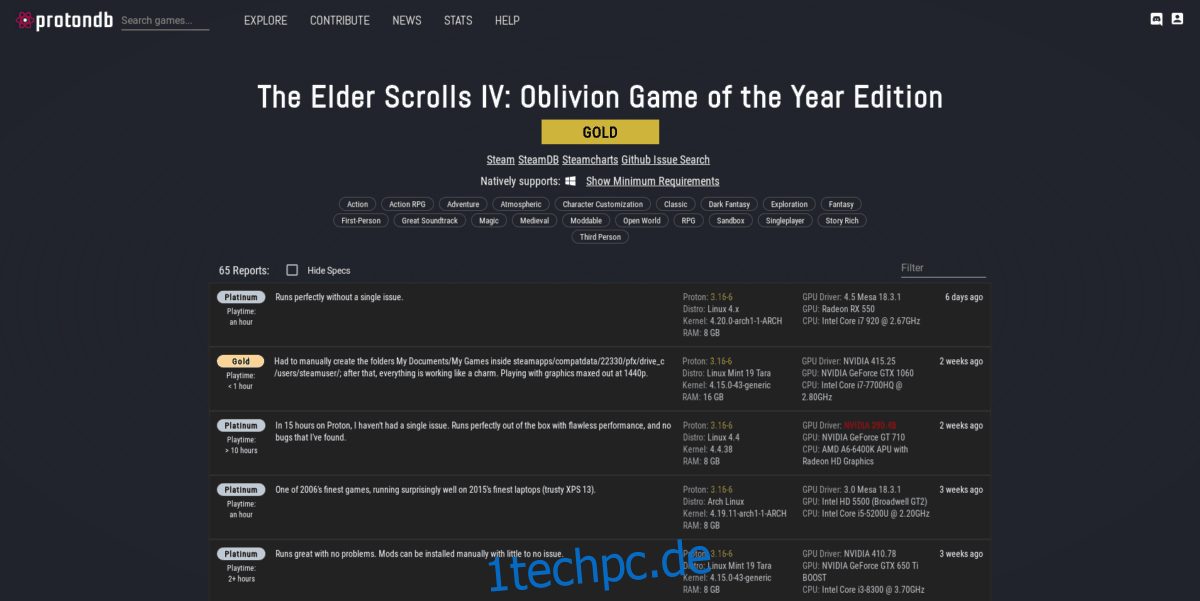
Allerdings läuft nicht immer alles zu 100% glatt. Diese Aussage trifft besonders auf SteamPlay zu, da es sich um eine neue Technologie handelt, die immer noch anfällig für Probleme ist. Wenn Sie Probleme haben, Oblivion mit SteamPlay zu spielen, Tun Sie sich selbst einen Gefallen und lesen Sie die ProtonDB-Seite dazu. Sie sehen die Kommentare anderer Benutzer und können diese als Ressource verwenden, um sicherzustellen, dass Ihr Spiel ordnungsgemäß funktioniert.